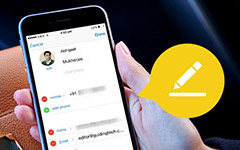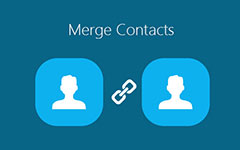Hoe iPhone te herstellen zonder iOS-updates
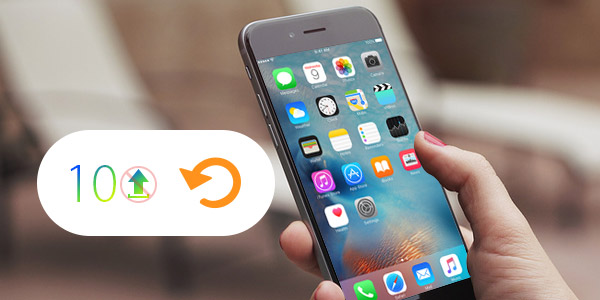
Wil je je iPhone 7 / SE / 6 / 5 / 4 herstellen zonder een upgrade uit te voeren naar de nieuwste iOS 10.1.1 of iOS 9 / 8?
Met het dagelijks gebruik van uw iPhone of iPad, worden meer en meer gegevens verzameld op uw iOS-apparaat. Je zult gemakkelijk kiezen om je iPhone / iPad te herstellen wanneer de opslag bijna vol is. Maar de nieuwste iOS-versie heeft altijd verschillende nadelen, misschien wilt u bij de eerste gelegenheid niet naar de nieuwste versie upgraden. In dit artikel laten we je zien hoe je iPhone / iPad kunt herstellen zonder de iOS-versie bij te werken.
Maak een back-up van de iPhone-gegevens voordat u deze terugzet
Voordat je je iPhone gaat herstellen, moet je eerst een back-up maken van de belangrijke bestanden erop. In dit deel laten we je twee manieren zien om een back-up van je iPhone-gegevens te maken, je kunt de voorkeursvorm kiezen op basis van je behoefte.
Gebruik iTunes om een back-up te maken van iPhone-gegevens
1. Start de nieuwste versie van iTunes op uw computer en sluit uw iPhone erop aan met een USB-kabel.
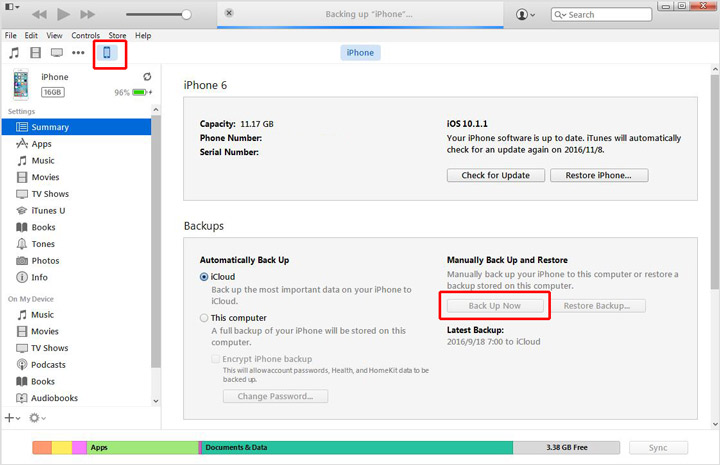
2. Klik op uw iPhone-pictogram en klik vervolgens op "Nu een back-up maken".
Vervolgens maakt iTunes een back-up van uw iPhone-gegevens op de computer. Het proces duurt enkele minuten.
Maak een back-up van iPhone-bestanden met iOS Data Recovery
Met de eerste methode kunt u uw belangrijke gegevens eenvoudig kopiëren met iTunes. ITunes maakt echter een back-up van alle bestanden op uw apparaat en u hebt geen directe toegang tot deze bestanden. Wanneer u uw gegevens terug wilt krijgen, moet u ze allemaal herstellen. Dus hier bevelen we de professional oprecht aan iOS Data Recovery om u te helpen een back-up te maken van uw nuttige gegevens afzonderlijk.
1. Download, installeer en start deze iPhone-gegevens back-upsoftware op uw pc / Mac.
2. Sluit de iPhone hierop aan en selecteer "Herstel van iOS-apparaat".

3. Klik op "Start Scan" om de gegevens op uw iPhone te scannen. Na het scannen ziet u dat alle soorten bestanden in de interface worden vermeld.

4. U kunt de gegevens één voor één controleren, en vervolgens de waardevolle bestanden op uw computer selecteren en er een back-up van maken door op de knop "Herstellen" te klikken.
Met deze methode kunt u gemakkelijk een back-up maken van al uw gewenste gegevens op uw pc / Mac. Als u de verwijderde bestanden wilt herstellen, moet u de betaalde versie gebruiken.
Herstel de iPhone zonder deze bij te werken
Als u een back-up van uw iPhone-gegevens maakt, kunt u de volgende stappen volgen om de iPhone te herstellen zonder deze bij te werken naar iOS 10 / 9.
Stap 1. Reset iPhone
Ontkoppel uw iPhone naar de computer en ontgrendel hem.
Tik op "Instellingen"> "Algemeen"> "Reset"> "Wis alle inhoud en instellingen". Voer je wachtwoord in om je iPhone te wissen.
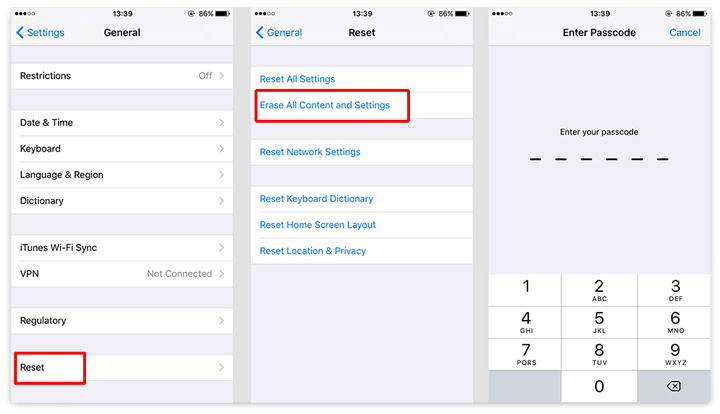
Stap 2. Reset iPhone zonder te worden bijgewerkt
Wanneer het resetten van de iPhone is voltooid, ziet u het bericht "Dia om in te stellen" op het scherm. Start iTunes als uw iPhone al eerder is ontgrendeld. Het zal de ontgrendelcode opnieuw toepassen wanneer u deze aansluit op iTunes. Klik op 'Downloaden en bijwerken' wanneer u het bericht 'Er is een update over de netwerkinstellingen op uw iPhone beschikbaar. Wilt u deze nu downloaden?'
Hierna wordt u gevraagd om uw iPhone te herstellen. Kies de geschikte back-up en herstel de iPhone. Zorg ervoor dat u "Annuleren" kiest wanneer u wordt gevraagd of u wilt upgraden naar een nieuwere update. Vervolgens kunt u uw iPhone herstellen zonder deze bij te werken.
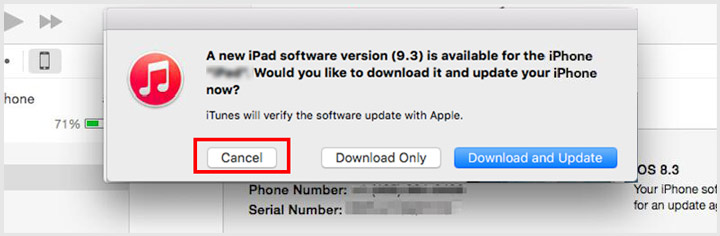
In dit artikel hebben we het vooral over het herstellen van de iPhone zonder update naar de nieuwere iOS-versie. We laten u ook effectieve manieren zien om een back-up van uw iPhone-gegevens te maken. Ik hoop dat je het hele proces gemakkelijk kunt voltooien zonder een belangrijk bestand te verliezen.
Hoe iPhone te herstellen zonder iOS-updates